Tukar margin lalai yang digunakan dalam dokumen perkataan baru
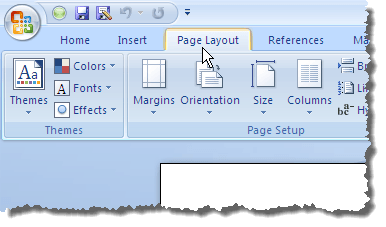
- 2481
- 786
- Clay Weber
Sekiranya anda menggunakan margin yang sama dalam kebanyakan dokumen perkataan anda, anda boleh menetapkan margin lalai sekali untuk digunakan untuk setiap dokumen perkataan baru yang anda buat. Catatan ini menunjukkan kepada anda cara menetapkan margin lalai anda untuk Word 2003, 2007, 2010, 2013, dan 2016.
Isi kandunganWord 2007 melalui Word 2016
Prosedur untuk menetapkan margin lalai dalam perkataan 2007 melalui perkataan 2016 adalah sama, kecuali perubahan reka bentuk estetik selama bertahun -tahun. Untuk menetapkan margin lalai, klik Susun atur halaman tab.
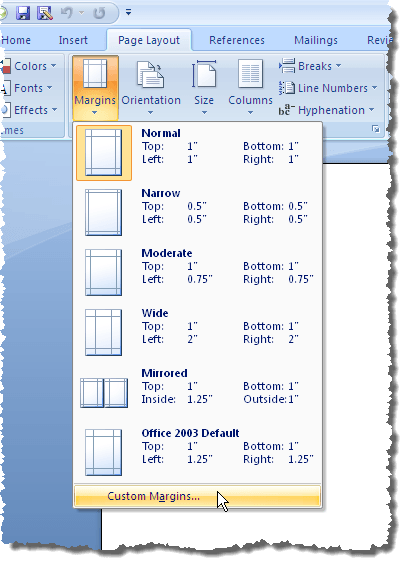
The Persediaan halaman Kotak Dialog Memaparkan. Pastikan Margin Tab aktif. Masukkan margin yang ingin anda gunakan sebagai margin lalai di Atas, Bawah, Dibiarkan, dan Betul edit kotak di Margin seksyen. Klik Lalai butang.
CATATAN: Pada tahun 2010 dan kemudian, Lalai butang dipanggil Tetapkan sebagai lalai.
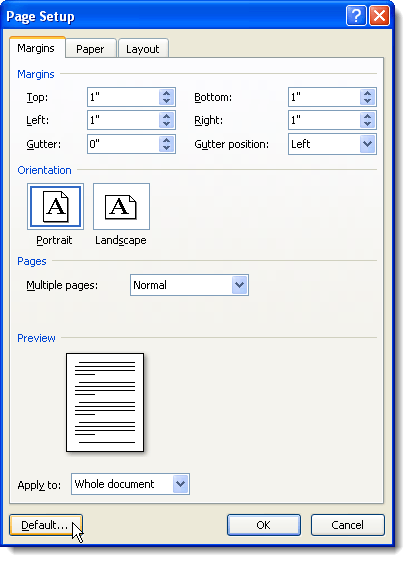
Kotak dialog pengesahan memaparkan memastikan anda ingin menukar tetapan lalai untuk Persediaan halaman. Klik Ya untuk menerima perubahan anda.
CATATAN: Semasa anda mengklik Ya pada kotak dialog pengesahan, Persediaan halaman Kotak dialog juga ditutup.
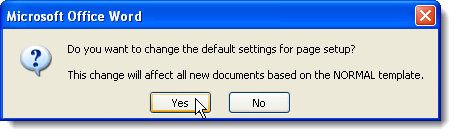
Sekiranya anda perlu mengubah margin ke nilai sementara selain daripada nilai lalai untuk dokumen tertentu dalam Word, klik Susun atur halaman tab dan pilih satu set nilai margin yang telah ditetapkan dari menu lungsur.

Anda juga boleh memilih Margin tersuai dari menu drop-down pada butang margin dan masukkan nilai tersuai yang dikehendaki di Margin seksyen pada Persediaan halaman kotak dialog. Klik okey untuk menerima nilai yang berbeza, bukannya mengklik pada Lalai (atau Tetapkan sebagai lalai) butang.
Word 2003
Untuk menetapkan margin lalai dalam Word 2003, pilih Persediaan halaman daripada Fail menu.
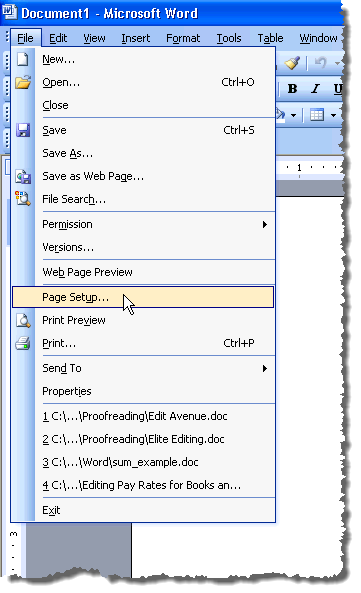
The Persediaan halaman Kotak Dialog Memaparkan. Anda boleh memasukkan margin tersuai anda dan kemudian klik pada butang lalai. Semua yang lain sama seperti yang ditunjukkan di atas. Nikmati!

